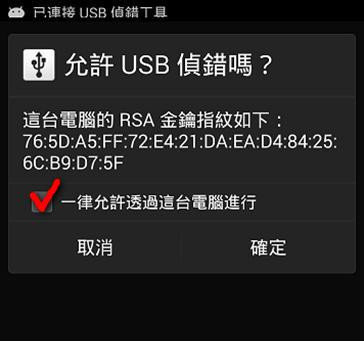- 软件大小:27.6MB
- 软件语言:简体中文
- 软件类型:国产软件
- 软件类别:手机工具
- 更新时间:2014-07-04
- 软件授权:免费版
- 官方网站://www.9553.com
- 运行环境:XP/Win7/Win8/Vista
- 标签:华硕pclink 手机管理软件
ApowerManager(手机管理大师) v3.2.9.1
84.11MB/简体中文/7.5
Coolmuster iOS Assistant(iOS管理软件) v2.0.164最新版
6.33MB/简体中文/7.5
Vibosoft Android Mobile Manager v3.10.44 最新版
16.6MB/简体中文/7.5
Apowersoft ApowerManager 3.1.9 中文多语免费版
70.7MB/简体中文/7.5
Apowersoft ApowerManager中文版 v3.1.8免费版
70.7MB/简体中文/7.5
华硕PCLink是一款在电脑上控制手机的软件,就和iTunes的同步功能差不多,通过USB数据线将安卓手机正在运行的画面同步到电脑屏幕上,可以方便快捷地管理手机上的应用或者数据。

如何连接
安装完软件之后,在你的ASUS Android设备上启动PC Link,使用USB连接线连接电脑和安卓设备
连接失败解决办法
1、连线方式及时机是否正确?
请将PC端 PC Link程式于主屏幕上执行
建议于USB线连接华硕手机后, 待此对话框跳出后,再点选PC端PC Link画面中的「连线」按钮
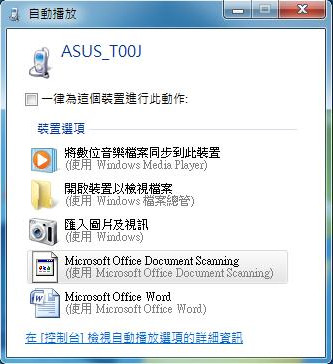
2、请确认目前PC有透过USB线,并仅和一台Android手机连接。并确认ASUS Android手机有PC Link程式, 并且执行 PC Link。之后检查Android驱动程式
请到【开始】->【控制台】->【装置管理员】 安装成功(如下图)
如果安装失败, 请先在PC端,执行PC Link主程式, 然后重新插拔USB线, 此时会协助安装Android驱动程式

3、是否允许USB侦错?
请到ASUS Android手机,打开PC Link程式,将PC和ASUS Android手机透过USB线连接后, 曾经勾选『一律允许透过这台电脑进行』,并且点选『确定』,如下图